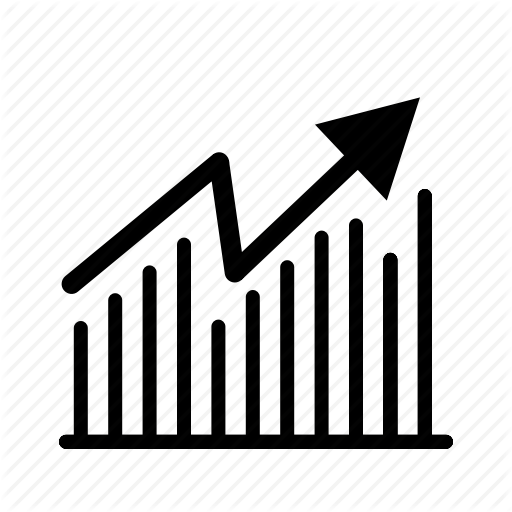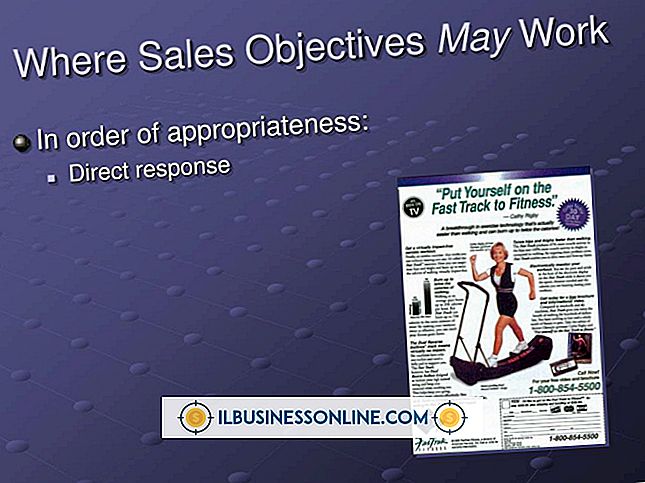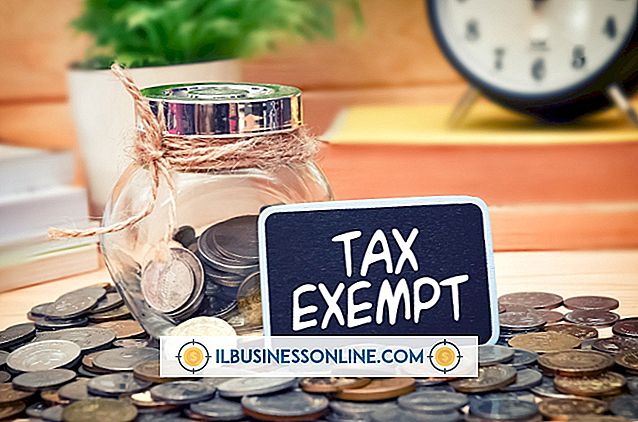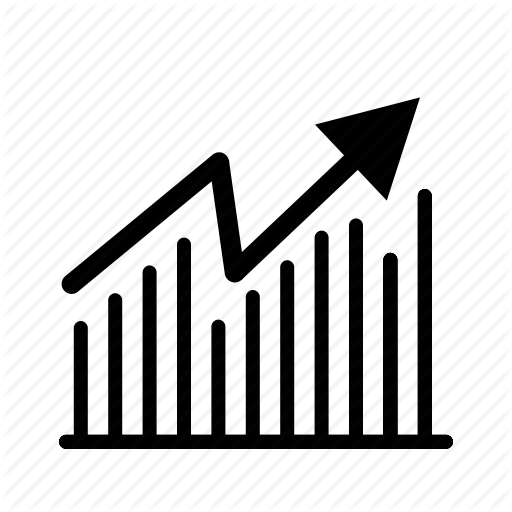Como corrigir uma solicitação de envio do Google Chrome
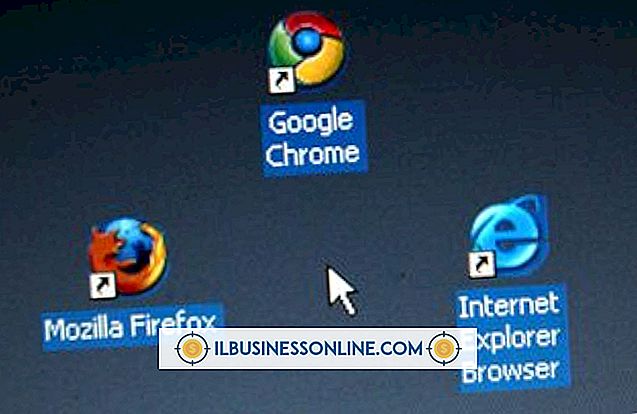
Se você é um usuário frequente do Google Chrome, talvez tenha se deparado com o problema de que, depois de carregar inicialmente o Google Chrome, funcione por 20 a 30 minutos, mas depois disso, clicar em qualquer link ou digitar qualquer URL na barra de endereço e exibe a mensagem "Sending Request." Essa mensagem continua a aparecer indefinidamente no canto inferior esquerdo da tela e o círculo indicador de carregamento continua a girar sem carregar a página. Se houver várias guias, todas essas páginas ficarão presas, mas Depois de algum tempo, todas as guias começam a carregar simultaneamente. Há algumas coisas que você pode fazer para corrigir esse problema.
1
Saia do aplicativo e reinicie o Google Chrome novamente para corrigir o problema da solicitação de envio.
2
Remova extensões como o SPEEDbit Video Accelerator e os downloaders de vídeo do Chrome.
3
Desinstalar ferramentas de site SEO e ferramentas de pré-busca do seu computador.
4
Clique no ícone de chave inglesa no canto superior direito da barra de ferramentas do navegador. O ícone da chave inglesa chama a caixa de diálogo "Opções". Clique na guia "Under the Hood" e desmarque o recurso "Predizer Network Actions" na seção "Privacy" para melhorar o desempenho do carregamento da página. Clique em "Fechar" para ativar as novas configurações.
5
Desmarque a opção "Usar pré-busca de DNS para melhorar o desempenho de carregamento da página", que está disponível para determinadas versões, em vez de "Prever ações de rede para melhorar o desempenho de carregamento da página" em "Privacidade".
6
Altere as configurações de proxy para o Windows se a mensagem "Resolvendo Proxy" estiver no canto inferior esquerdo da tela. Faça isso clicando no ícone de chave inglesa no canto superior direito do navegador. Clique na aba “Under the Hood” abaixo da caixa de diálogo “Options” e então clique em “Change Proxy Settings” na seção “Network” para abrir a caixa de diálogo “Internet Properties”.
7
Selecione "Configurações da LAN", desmarque a caixa de seleção "Detectar automaticamente configurações", clique em "OK" e clique em "Fechar" na caixa de diálogo "Opções" do Chrome para ativar as configurações e começar a navegar novamente.